인스타그램에서 삭제된 스토리를 보는 방법? - 3가지 쉬운 방법
by 오준희 업데이트 시간 2024-11-15 / 업데이트 대상 data-recovery
중학생 시절에는 '아카이브'라는 의미조차 몰랐습니다. 이제 대학생이 되었고, 과거에 피드에 올렸던 사진들을 다시 되찾고 싶습니다. 이 사진들을 복구할 수 있을까요? 인스타그램에 연락해야 할까요? 가장 안타까운 점은 몇 년 전에 폰에서 사진들을 완전히 삭제해버려서 사진 파일조차 가지고 있지 않다는 것입니다. 도움이 될까요?
- 네이버 지식인에서
인스타그램 스토리를 삭제하거나 잃어버리는 것은 매우 답답할 수 있습니다. 그러나 이 문제는 해결할 수 있는 문제입니다. 이번 가이드에서는 인스타그램에서 삭제된 스토리를 복구하는 방법을 인스타그램 내장 기능과 서드파티 방법을 통해 알아보겠습니다. 그럼 바로 시작해봅시다!
- 파트 1: 인스타그램에서 삭제된 스토리를 복구할 수 있나요?
- 파트 2: 최근 삭제된 스토리가 인스타그램 아카이브에 저장될까요?
- 파트 3: 인스타그램에서 삭제된 스토리를 찾는 방법
- 1. 최근 삭제된 폴더에서 인스타그램 스토리 복구하기
- 2. 아카이브된 스토리에서 삭제된 스토리 찾기
- 3. 드래프트에서 삭제된 스토리 보기 (게시물, 스토리, 릴스, IGTV)
- 4. 백업 없이 인스타그램에서 삭제된 스토리 복구하기
- 결론
파트 1: 인스타그램에서 삭제된 스토리를 복구할 수 있나요?
네, 인스타그램에서 삭제된 스토리를 복구할 수 있습니다. 스토리를 실수로 또는 의도적으로 삭제하면, 해당 스토리는 "최근 삭제된 항목" 폴더로 이동하게 되며, 이 폴더에서 30일 동안 보관됩니다. 이 기간 동안 삭제된 스토리를 복구할 수 있습니다. 만약 삭제된 지 24시간이 지나지 않았다면 해당 스토리는 다시 게시될 수 있으며, 그 이후에는 아카이브로 복원됩니다.
파트 2: 최근 삭제된 스토리가 인스타그램 아카이브로 이동하나요?
아니요, 최근 삭제된 스토리는 기본적으로 인스타그램 아카이브로 이동하지 않습니다. 스토리를 삭제하면, 해당 스토리는 "최근 삭제된 항목" 폴더로 이동합니다. 만약 삭제된 스토리를 30일 이내에 복원하면, 해당 스토리는 아카이브 폴더로 이동합니다.
스토리는 삭제할 때 아카이브 옵션을 선택하지 않으면 직접 아카이브로 이동하지 않습니다. 삭제 옵션 대신 아카이브 옵션을 선택해야 스토리가 아카이브로 이동합니다.
파트 3: 인스타그램에서 삭제된 스토리 찾는 방법
인스타그램에서 스토리를 삭제한다고 해서 바로 영구적으로 삭제되는 것은 아닙니다. 그래서 삭제된 스토리를 복구할 수 있는 가능성이 높습니다. 삭제된 스토리를 확인하는 네 가지 효과적인 방법은 다음과 같습니다:
1. 최근 삭제된 폴더에서 삭제된 스토리 복구하기
위에서 언급한 것처럼, 삭제된 스토리는 "최근 삭제된 항목" 폴더로 이동합니다. 따라서 가장 먼저 해야 할 일은 인스타그램에서 "최근 삭제된 항목" 폴더로 이동하여 삭제된 스토리가 거기에 있는지 확인하는 것입니다.
다음 단계를 따라 "최근 삭제된 항목" 폴더에서 삭제된 스토리를 복구하는 방법을 알아보세요:
- 인스타그램을 열고, 프로필로 이동한 후, 상단의 세 줄 메뉴를 클릭합니다.
- 활동 > 최근 삭제된 항목을 클릭합니다.
- 복구하려는 스토리를 클릭하고, 하단의 3개의 점 아이콘을 탭한 후 복원을 클릭합니다. 삭제된 스토리는 아카이브 폴더로 복원됩니다.
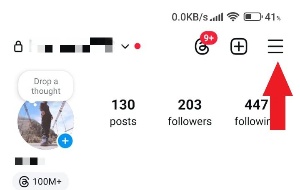
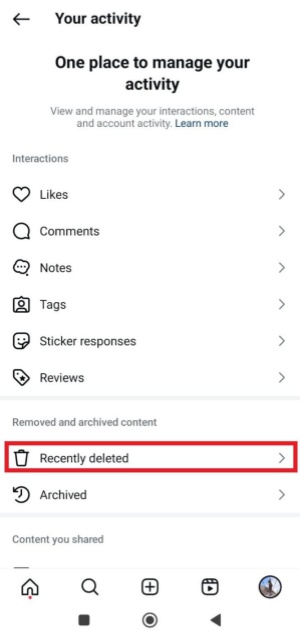

2. 인스타그램 아카이브에서 삭제된 스토리 찾기
스토리를 삭제하지 않고 아카이브했을 가능성도 있습니다. 삭제와 아카이브 옵션이 나란히 위치해 있어 실수로 스토리를 삭제하지 않고 아카이브할 수 있습니다.
아카이브 폴더에서 삭제된 스토리를 찾는 방법은 다음과 같습니다:
- 인스타그램을 열고, 프로필로 이동한 후 상단의 세 줄 메뉴를 클릭합니다.
- 아카이브를 클릭하고, 그 폴더에서 잃어버린 스토리가 있는지 확인합니다.

3. 초안에서 삭제된 스토리 보기 (게시물, 스토리, 릴스, IGTV)
세 번째 가능성은 인스타그램 게시물/스토리가 게시되지 않고 초안으로 저장된 경우입니다. 아래는 초안에서 삭제된 스토리를 보는 방법입니다:
- 인스타그램을 열고 + 아이콘을 클릭합니다.
- 스토리를 클릭한 후 갤러리 옵션을 선택합니다.
- 상단에서 초안을 클릭하고, 잃어버린 스토리가 초안으로 저장되었는지 확인합니다.
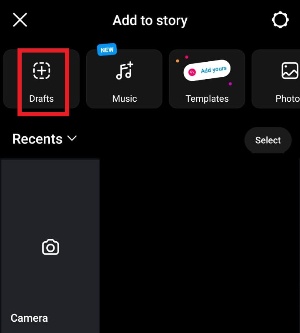
4. 백업 없이 인스타그램에서 삭제된 스토리 복구하기
위의 세 가지 방법으로 삭제된 스토리를 복구할 수 없다면, 이제 iPhone의 내부 저장소에서 복구를 시도할 차례입니다.
Tenorshare UltData는 강력한 iOS 데이터 복구 도구로, 기기의 전체 저장소를 스캔하여 잃어버린 스토리를 추출할 수 있습니다. 이 도구는 실수로 삭제된 데이터, 공장 초기화, 동기화 오류 또는 기타 문제로 인한 잃어버린 스토리를 복구할 수 있는 깊은 스캔 기능을 제공합니다.
Tenorshare UltData의 주요 기능은 다음과 같습니다:
- 삭제된 게시물, 스토리, 릴스, 채팅 기록 및 기타 인스타그램 데이터를 복구할 수 있습니다.
- iPhone의 내부 저장소를 깊게 스캔하여 삭제된 데이터를 복구합니다.
- 데이터 손실 시나리오에서 잃어버린 스토리를 복구할 수 있습니다.
- 스캔 후 미리보기 기반의 선택적 데이터 복구를 제공합니다.
- 98%의 성공률을 자랑하는 초고속 스캔 및 복구 기능을 제공합니다.
- 이미지, 비디오, 노트, 연락처 및 소셜 미디어 앱의 데이터를 포함한 기타 데이터 유형도 복구할 수 있습니다.
요약하자면, Tenorshare UltData는 삭제된 인스타그램 스토리 복구부터 기타 데이터 복구까지 거의 모든 데이터 복구 요구를 충족하는 올인원 iPhone 데이터 복구 도구입니다.
Tenorshare UltData를 사용하여 인스타그램에서 삭제된 스토리를 복구하는 방법은 아래 단계를 따라 해보세요:
UltData 복구 프로그램을 다운로드 및 실행해주세요.컴퓨터에서 UltData를 시작하고 복구할 아이폰 혹은 아이패드를 컴퓨터에 연결해 주세요. 그리고 "iOS 장치에서 데이터 복구" 옵션을 선택합니다.

아이폰의 전원이 켜져 있는지 확인하고 USB 케이블로 컴퓨터 또는 Mac에 연결합니다. 그리고 인스타그램을 선택합니다.

UltData 프로그램이 iOS 장치에서 손실된 데이터를 스캔합니다. 소프트웨어가 아이폰 혹은 아이패드를 감지하면 스캔 및 복구할 항목을 선택하거나 모두 선택한 다음 "스캔"을 선택합니다

복구 전 사라진 데이터 미리 보기. 이제 스캔한 모든 파일이 카테고리별로 프로그램에 나열됩니다. 여기서 데이터를 미리볼수 있어 삭제되거나 손실된 데이터를 선택적으로 복원하거나 전부 복원할수 있습니다.

복구할 파일을 클릭하고 장치 또는 pc에 복구 해줍니다.

그럼 아이폰 혹은 아이패드에서 사라졌던 데이터를 컴퓨터에서 저장 및 옮길수 있습니다.
결론
인스타그램에서 삭제된 스토리를 확인하는 방법에는 여러 가지가 있습니다. 위에서는 삭제된 스토리를 찾고 복구할 수 있는 네 가지 방법에 대해 설명했습니다. 대부분의 경우, 삭제된 스토리는 최근 삭제된 폴더에서 쉽게 찾을 수 있습니다. 그렇지 않으면 아카이브와 초안 폴더에서 확인할 수 있습니다. 만약 어디에서도 스토리를 찾을 수 없다면, Tenorshare UltData가 당신의 기기를 스캔하여 휴대폰 저장소에서 삭제된 스토리를 추출할 수 있습니다.
이제 행동에 옮길 시간입니다. 이 가이드를 참고하여 인스타그램에서 삭제된 스토리를 되찾으세요.













